Pokemon Nintendo 3DS'den Nintendo Switch'e Nasıl Aktarılır
Yayınlanan: 2022-01-29
Pokemon Bank'tan Pokemon Home'a aktararak Nintendo Switch'te Pokemon'unuzu Nintendo 3DS'den Pokemon Sword and Shield'e götürebilirsiniz. Pokemon'u Pokemon Sword and Shield'a nasıl aktaracağınız aşağıda açıklanmıştır.
Pokemon'unuzu Pokemon Bankasına Nasıl Taşırsınız?
Pokemon Bank, Pokemon'unuzu saklayabileceğiniz Nintendo 3DS'de bir uygulamadır. Bunları daha sonra Nintendo 3DS'nize çekebilir veya Nintendo Switch'teki Pokemon Sword ve Shield gibi yeni nesil Pokemon oyunlarına aktarabilirsiniz. Pokemon Bank, bir yıl boyunca 4,99 ABD Doları tutarında ücretli bir hizmettir ve yıllık olarak faturalandırılır. İstediğiniz zaman iptal edebilirsiniz.
Pokemon Bank uygulamasında 3.000'e kadar Pokemon depolayabilirsiniz ve Pokemon Bank'tan (Nintendo 3DS) Pokemon Home'a (Nintendo Switch) yapılan transferler yalnızca tek yönlüdür. Pokemon'unuzu Nintendo 3DS'den Nintendo Switch'teki Pokemon Home'a taşıdığınızda, onları Nintendo 3DS'deki Pokemon Bank'a geri aktaramazsınız.
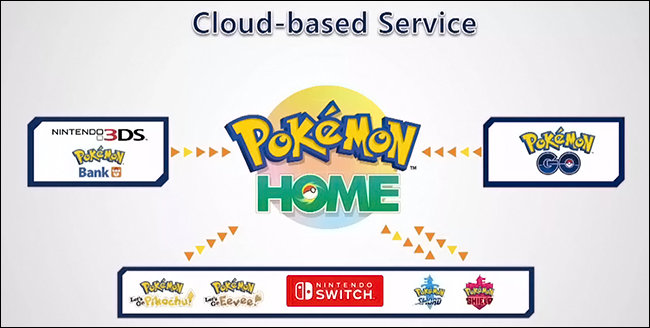
Başlamak için, Nintendo 3DS'nize takılı bir Nintendo 3DS Pokemon oyun kartuşuna (veya oyunun dijital bir indirmesine) ihtiyacınız olacak.
Pokemon Bank aşağıdaki oyunlarla uyumludur:
- Pokemon X
- Pokemon Y
- Pokemon Omega Yakut
- Pokemon Alfa Safir
- Pokemon Güneşi
- Pokemon Ay
- Pokemon Ultra Güneş
- Pokemon Ultra Ay
Ardından, Nintendo 3DS'nizdeki Nintendo eShop'tan Pokemon Bank'ı indirin. Uygulamayı indirmek ücretsizdir ve internete bağlı olmanız gerekir. Değişiklik yaparken konsolunuzu bir güç adaptörüne takmak da iyi bir fikirdir.
Pokemon Bank uygulamasını yuvada bir Pokemon oyun kartuşu veya Nintendo 3DS'nize indirilmiş bir dijital kopya ile başlatın. Hiç Pokemon Bank kartınız yoksa, yeni bir abonelik satın almanız veya eski aboneliğinizi yenilemeniz istenecektir. Pokemon'u Nintendo 3DS'niz ve Nintendo Switch arasında taşımak için bir abonelik geçişine ihtiyacınız olacak, ancak neyse ki bunu yapmak çok ucuz ve otomatik olarak yenilenmeyen mütevazı bir abonelik süresi alıyorsunuz - yani bu bir kerelik bir şeyse , üzülme ve yenilemek ve bunu baştan yapmak istiyorsan, bunu yapmak çok kolay.
Pokemon Bank'ı başlattıktan sonra, “Passınızın süresi doldu. Yeni bir geçiş kartı satın almak ister misiniz?" "Evet"i seçin. Abonelik, 4,99 ABD Doları karşılığında 365 günlük bir geçiştir ve aboneliğiniz bir yıl sonra otomatik olarak iptal edilir.
Sonraki sayfada "Satın Al"ı seçerek, Nintendo Hesabınıza 10 ABD Doları, 20 ABD Doları vb. Tutarında "Para Ekleyebilirsiniz". Ayrıca, tam olarak gereken miktarı ekleyecek "Gerekli Fonlar" seçeneğini de seçebilirsiniz. Pokemon Bank aboneliği için ve bundan fazlası değil. Yıllık abonelik için gereken ödemeyi onaylamak için "Gerekli Fonları Ekle"yi seçin ve "Evet"i tıklayın.
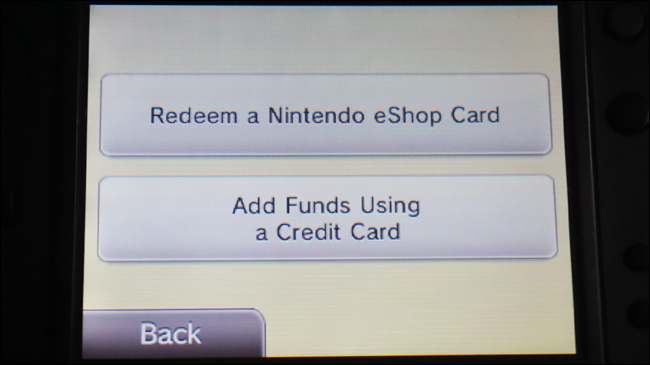
Kredi kartı bilgilerinizi girin ve "Para Ekle"yi seçin. Pokemon Bank uygulamasına geri yönlendirileceksiniz ve şimdi Pokemon Bank özelliklerine tam erişiminiz olacak. Pokemon'u Pokemon Bankasına taşımaya başlayabilirsiniz. “Pokemon Bank Kullan”ı seçin ve ekranınızda istediğiniz Pokemon Oyunu başlığını gördüğünüzde “Bu Oyunu Kullan”ı seçin.
Oyun PC Kutusunda sakladığınız Pokemon burada görüntülenecektir, yani mevcut partinizdeki Pokemon, siz onları hareket ettirmedikçe buraya yerleştirilemez. Pokemon'u partinizden Pokemon Bank'a taşımak için Pokemon Bank uygulamasını kapatın ve oyunu başlatın. Ardından ana partinizdeki Pokemon'u PC kutunuza taşıyın, oyunu kaydedin ve kapatın, ardından Pokemon Bank'ı tekrar açın.
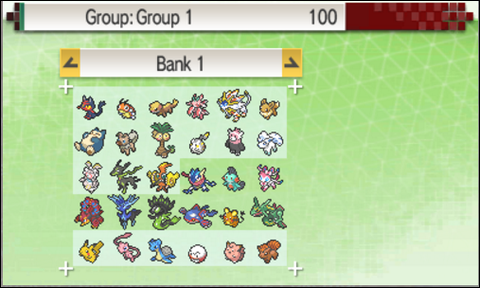
Bankanızda saklamak istediğiniz tüm Pokemon'ları PC Box'ınızda bulundurduğunuzda, onları "A" ile seçip banka kutusunun içine bırakarak kutunuzdan Pokemon Bank'a taşımanız yeterlidir. Ayrıca, oyununuzdaki takma adlara sahip Pokemon'un, onları bankaya taşıdıktan sonra değiştirilemeyeceğini hatırlamak da gerçekten önemlidir - bu nedenle, onları taşımadan önce oyundaki tüm takma adları değiştirdiğinizden emin olun! Pokerus virüslü Pokemon, Pokerus'u kaybetmeden başarıyla aktarılabilir. Yumurtaları Pokemon Bank'a aktaramazsınız.
Pokemon'unuzu Pokemon Bank'a taşımayı bitirdiğinizde, Nintendo 3DS'nizdeki “X” düğmesiyle “Kaydet ve Çık”. Pokemon Sword and Shield tamamlanmış bir Pokemon ulusal Pokedex'e sahip değildir, bu nedenle bazı Pokemonlar transfer edilmeyecektir.
Pokemon Sword and Shield ile takas edilebilecek Pokemon'ların tam listesi için buraya bakın. Her genişlemede eklenen Isle of Armor Pokedex ve The Crown Tundra Pokedex'i kontrol ettiğinizden emin olun.
Pokemon Bank'tan Pokemon Home'a Pokemon Nasıl Taşınır?
Pokemon'unuzu Nintendo 3DS'deki Pokemon Bank'a aktardıktan sonra, bu Pokemon'ları Nintendo Switch'teki Pokemon Home'a taşımaya başlayabilirsiniz.
Pokemon Home, Nintendo Switch için bir bulut hizmetidir ve uygulamaya mobil cihazınızdan da erişilebilir. Pokemon Home, bir ay (2.99 $), üç ay (4.99 $) veya 12 ay (15.99 $) ödeme seçeneklerine sahip bir Premium Plana sahiptir. Aboneliğinizi Nintendo eShop'ta istediğiniz zaman iptal edebilirsiniz.
Aynı Nintendo Hesabını hem Nintendo Switch versiyonuna hem de Pokemon Home'un mobil versiyonuna bağlayarak, her iki versiyonda da aynı Pokemon Kutularına erişebileceksiniz! Yalnızca Galar Pokedex'te bulunan Pokemon'un Pokemon Sword and Shield'a taşınabileceğini unutmayın.
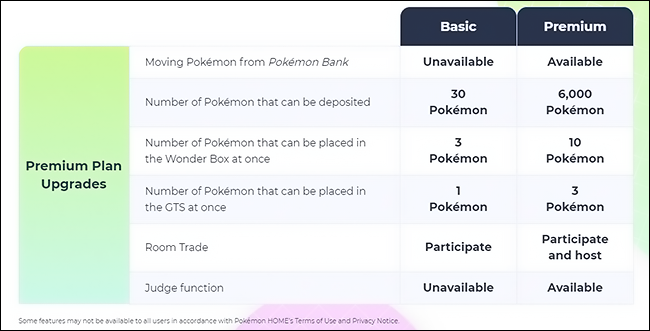
Pokemon'u Pokemon Bank'tan Pokemon Home'a taşımak, Premium planın bir özelliği olduğundan, Pokemon Bank'tan Pokemon Home'a herhangi bir transfer yapmadan önce bir Pokemon Home Premium planı satın almalısınız. Pokemon Home Premium planına dahil olan birkaç benzersiz özellik vardır: Pokemon'u Pokemon Bank'tan (Nintendo 3DS) taşıyabilirsiniz, 6.000'e kadar Pokemon depolayabilir, Pokemon ticareti yapabilir ve daha fazlasını yapabilirsiniz.
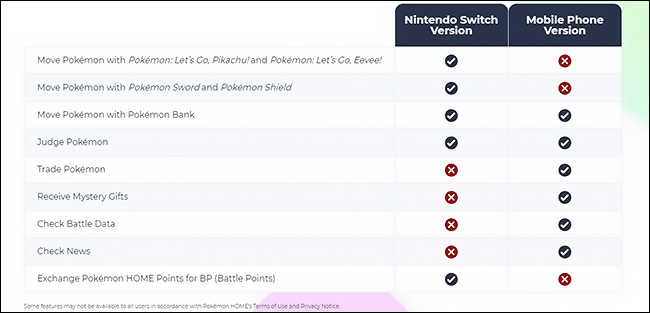
Premium planı Nintendo eShop'tan indirdikten sonra Nintendo Switch'inizdeki Pokemon Home uygulamasından satın alabilirsiniz. Pokemon Home uygulamasını indirmek tamamen ücretsizdir.

Nintendo Switch'teki Pokemon Home uygulamasında herhangi bir zamanda yardıma ihtiyacınız olursa, öğreticiyi getirmek için sol joy-con kontrol cihazınızdaki “-” düğmesine basın.
Nintendo Switch'te imlecinizi Nintendo eShop düğmesine getirin ve “A” ile seçin. Pokemon'u Nintendo 3DS'den Nintendo Switch'teki Pokemon Home'a taşımak için gereken Premium Planı buradan satın alabilirsiniz.
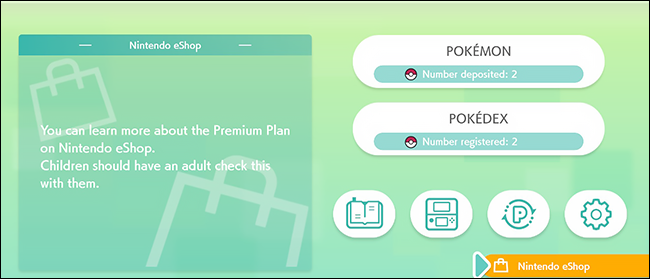
Pokemon Home'u yalnızca Pokemon'unuzu bir Nintendo Switch Pokemon Sword and Shield oyununa taşımak için satın alıyorsanız, Nintendo eShop'taki bir aylık plana (2.99 USD) bağlı kalın. Ek özelliklerin buna değeceğine karar verirseniz, her zaman yeniden satın alabilirsiniz.
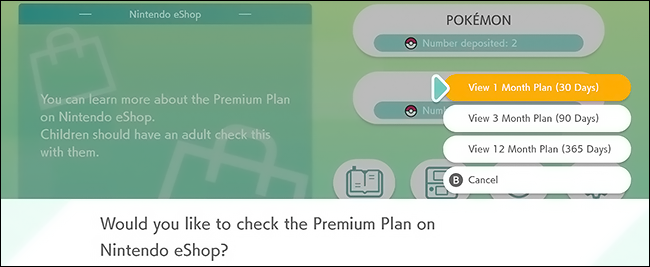
Premium planı satın aldıktan sonra, Pokemon Ana Sayfası ana menüsüne yönlendirileceksiniz. Artık Pokemon'u Nintendo 3DS'den Nintendo Switch'e taşımak için bu özelliği kullanabilirsiniz.
Başlamadan önce, Nintendo 3DS'den getirilen Pokemon'un geri gönderilemeyeceğini unutmamak önemlidir. Pokemon Sword and Shield'a aktarılabilecek Pokemon listesi için buraya bakın. DLC'ye eklenen ek Pokemon'u görmek için Armor Pokedex Adası ve The Crown Tundra Pokedex'i kontrol ettiğinizden emin olun.
Ayrıca Let's Go Pikachu ve Let's Go Eevee'den aktarılan Pokemon, onları Pokemon Sword and Shield oyununa taşıdıktan sonra bu oyunlara geri taşınamaz.
Nintendo 3DS'nizi alın ve Pokemon Bank uygulamasını başlatın, ardından beliren menüde "Pokemon'u Pokemon Ana Sayfasına Taşı" seçeneğini arayın.
Pokemon Bank'tan Pokemon Home'a taşınan Pokemon'un Pokemon Bank'a geri aktarılamayacağını bildiren bir bildirim görünecektir (yukarıda açıklanmıştır). Aşağı kaydırın ve “Başla”yı seçin.
Artık Pokemon Bank'ta tüm Pokemon'larınızı göreceksiniz ve bir seferde sadece komple kutuları aktarabilirsiniz, bu yüzden elle seçmek istiyorsanız, bu menüden “B” düğmesiyle çıkın ve ana menüye dönün, “Kullan” ı seçin. Pokemon Bank ”ve Pokemon'unuzu ayrı kutulara taşıyın, ardından buraya geri gelin.
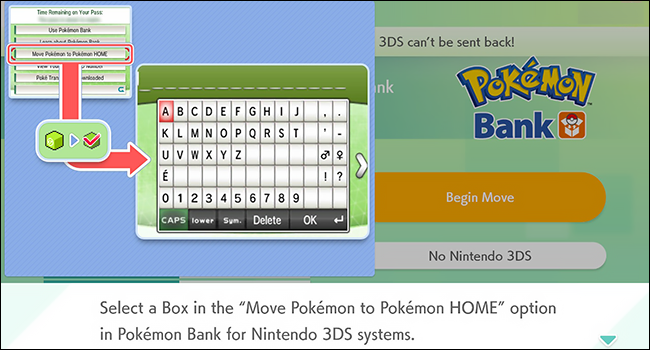
Taşımak istediğiniz Kutuyu seçin ve seçiminizi onaylamak için Nintendo 3DS'de "Y"ye basın. “Bu Pokemon'u Pokemon Ana Sayfasına Taşı” istendiğinde? “Evet”i seçin ve Nintendo Switch'inizi tekrar alın. Nintendo 3DS konsolunuzu kapatmayın.
Düğmenin yanında bulunan Nintendo Switch simgesine tıklayın ve “A” ile onaylayın. Bir sonraki ekranda “Taşımaya Başla” düğmesine ve “Başla”ya tıklayın, ardından istemi okuyun ve “Hazır!” öğesini seçin. Pokemon Home, Nintendo 3DS'nize yazmanız için bir kod görüntüler ve bunlar, ekstra bir güvenlik önlemi olarak yalnızca üç dakika geçerlidir.
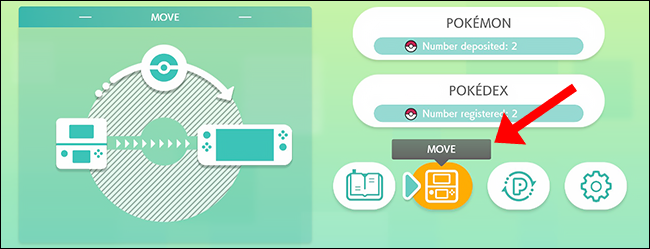
Hareketli bir anahtar oluşturmak isteyip istemediğiniz sorulduğunda, “Görüntüle” yi seçin ve Nintendo 3DS'nizde görünen kodu yazın, ardından Pokemon'unuz hareket etmeye başlayacaktır.
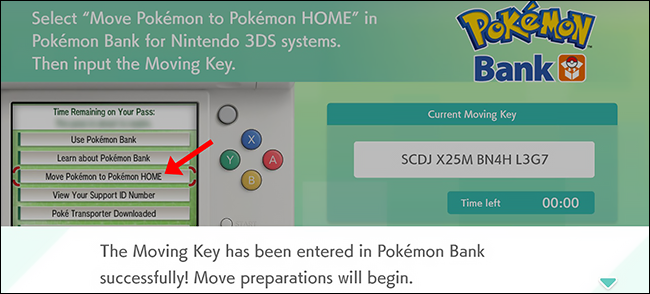
Bu sadece birkaç saniye sürer ve tamamlandığında, Pokemon Home sizi değişikliklerden haberdar eden bir komut istemiyle sizi ana ekrana götürür.
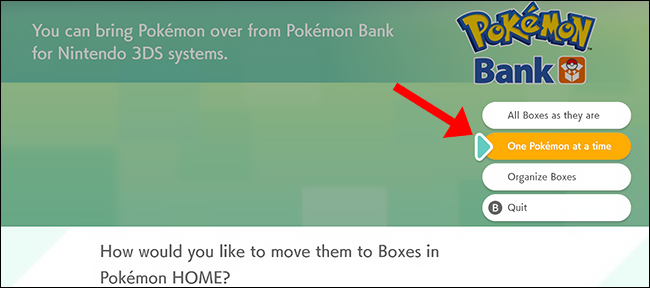
Bu Pokemonları, onları taşıdığınız kutularla aynı şekilde taşımayı seçebilir veya bunları Pokemon Home'a manuel olarak yerleştirebilirsiniz (bu, işleri düzenli tutmak istiyorsanız çok kullanışlıdır).
“Her seferinde bir Pokemon”u seçin ve Pokemon Bank Kutularındaki Pokemon, açık alanları doldurmak için birer birer taşınacaktır. Bu işlem tamamlandığında Pokemon Home sizi bilgilendirecek, değişikliklerinizi kaydedecek ve sizi ana menüye geri gönderecektir.
Pokemon şimdi Pokemon Bank'tan Pokemon Home'daki kutularınıza taşındı. Son adım, bu Pokemonları Pokemon Sword and Shield oyununuza taşımaktır.
Pokemon, Pokemon Evinden 'Pokemon Kılıcı ve Kalkanı'na Nasıl Taşınır?
Artık Pokemon Home kutularınızda biraz Pokemon olduğuna göre, onları oyununuza yerleştirmeye başlayabilirsiniz. Şimdi Pokemon Home'da Pokemon Bank'tan seçtiğiniz Pokemon ile, bu Pokemon'lardan bazılarını Sword veya Shield'e aktarabileceksiniz.
Pokemon Home ana menüsünde “Pokemon” yazan düğmeyi seçin ve ardından Pokemon Home'a bağlanmak için bir oyun seçin.

“Bu oyuna bağlanmak istiyor musunuz?” sorulduğunda “Evet”i seçin ve Pokemon Home depolama alanınızdaki her Pokemon ekranda görüntülenecektir.
Sol tarafta Pokemon Ana kutunuz var—Nintendo 3DS'nizden taşıdığınız her Pokemon burada görüntülenecek. Sağ tarafta oyun içi Pokemon Sword and Shield kutularınızı görebilirsiniz.
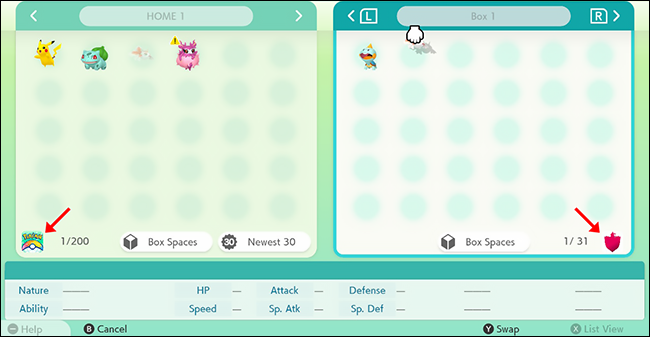
Soldaki Pokemon Sword and Shield'daki deponuza gönderilmesini istediğiniz Pokemon'u manuel olarak bırakın.
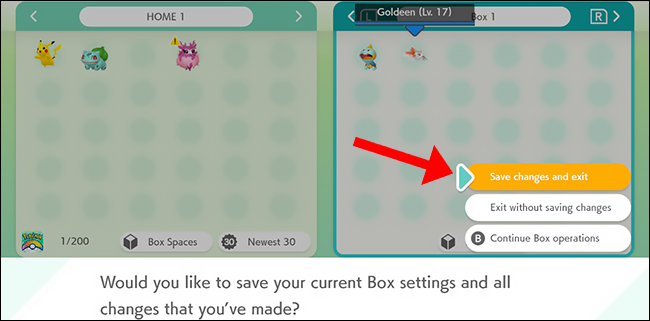
Bitirdikten sonra, sağ joy-con kontrol cihazınızdaki "+" düğmesine basın ve değişikliklerinizi onaylamak için "Değişiklikleri kaydet ve çık"ı seçin. Pokemon Home değişikliklerinizi kaydedecek ve hepsi bu kadar!
'Pokemon Kılıcı ve Kalkanı'nda Taşınan Pokemon'unuza Erişme
Sağ joy-con'unuzdaki Nintendo Switch “Home” tuşuna basarak Pokemon Home uygulamasını kapatın ve Pokemon Sword and Shield oyununuzu başlatmak için Pokemon Sword and Shield oyununu (hangisi varsa) seçin. Oyuna girdikten sonra, deponuza taşıdığınız Pokemon'u görüntülemek için bir PC Kutusuna erişin.
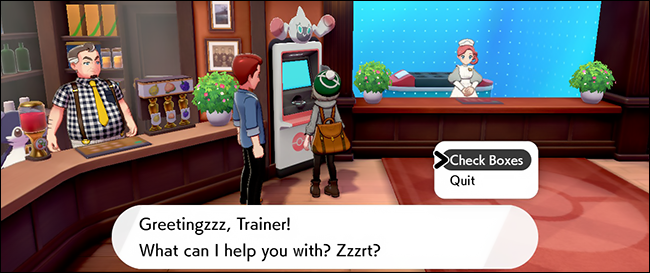
Pokemon Home'dan buraya yerleştirdiğiniz herhangi bir Pokemon, aktif bir Premium abonelik planınız olduğu sürece Pokemon Home'a geri taşınabilir, ancak bu Pokemon'ları Pokemon Bank'a geri taşıyamazsınız.
